PicKIT3连机烧写IC说明
PICKIT3中文说明书

• Microchip 愿与那些注重代码完整性的客户合作。
• Microchip 或任何其他半导体厂商均无法保证其代码的安全性。代码保护并不意味着我们保证产品是 “牢不可破”的。
商标
Microchip 的名称和徽标组合、 Microchip 徽标、 dsPIC、 KEELOQ、 KEELOQ 徽标、 MPLAB、 PIC、 PICmicro、 PICSTART、 rfPIC 和 UNI/O 均为 Microchip Technology Inc. 在美国和其他国家或地区的注册商标。
Analog-for-the-Digital Age、 Application Maestro、 CodeGuard、 dsPICDEM、 、 dsPICworks、 dsSPEAK、 ECAN、 ECONOMONITOR、 FanSense、 HI-TIDE、 In-Circuit Serial Programming、 ICSP、 ICEPIC、 Mindi、 MiWi、 MPASM、 MPLAB Certified 徽标、 MPLIB、 MPLINK、 mTouch、 nanoWatt XLP、 Omniscient Code Generation、 PICC、 PICC-18、 PICkit、 PICDEM、 、 PICtail、 PIC32 徽标、 REAL ICE、 rfLAB、 Select Mode、 Total Endurance、 TSHARC、 WiperLock 和 ZENA 均为 Microchip Technology Inc. 在美国和其他国家或地 区的商标。
PIC单片机hex文件烧录方法

PIC单片机文件烧录方法
1. 把需要烧录的单片机正确的放入烧录座中,并将烧录座与PICKit3编程器相连,之后将PICkit3编程器连接好在电脑上,打开MPLAB IDE v8.92软件,如图1所示:
图1
2.选择需要烧录的器件,依次选择Configure——Select Device,选择PIC18F67J60器件,选择后点击OK,如图4,5所示:
选择器件,
Configure
图4
PIC18F67J60
3.连接PICkit3编程器,依次选择Programmer——Select Programmer——PICkit3
如图6所示,
选择PICkit3编程器
图6
4.给单片机上电,依次选择Programmer—Settings——Power,勾选Power target circuit from PICkit3,并将电压值调到4.5V,单击确认,如图A,B所示:
若出现如图7所示的界面,则表示与PICkit3编程器连接成功,若没有出现此界面,则表示没有连接上。
图B
图7
5.加载双摄像头单片机hex文件烧写的.hex,依次选择File——Import,选择所需的烧写的.hex文件,如图2,3所示:
图2
加载hex文件,
File——Import 表明连接成功
选择所需的
烧写的.hex
图3
6.连接成功后,如何8所示,这时把单片机放在烧座上(方向不要搞错),点第一个图标,烧录程序,烧录成功后出现如图9所示的界面。
点第一个图标,标烧
录程序
图8
显示此字样,表明烧录成功
图9
7.把单片机取出来,再放入新单片机重复第6步操作。
PICKIT3脱机生产烧录
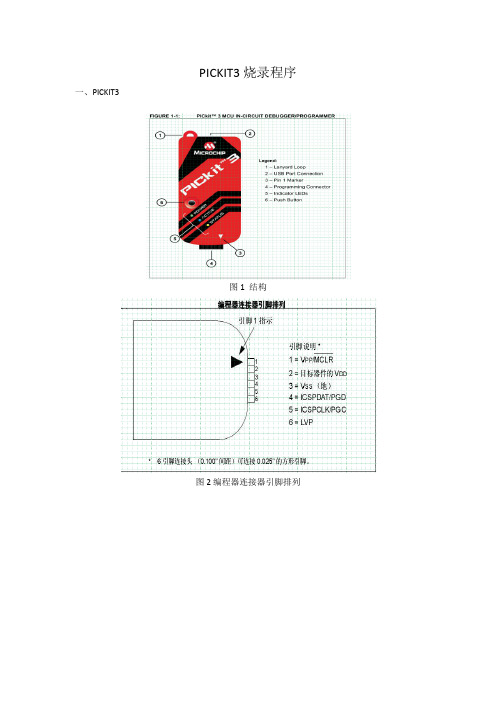
PICKIT3烧录程序一、PICKIT3图1 结构图2编程器连接器引脚排列图3 PICKIT3连接目标板示意图二、PICKIT3脱机烧录程序。
步骤:1.打开MAPLAB IDE。
点击“File->Import”导入要烧录的编译文件.HEX档。
如图4,图5。
导入成功后如图6。
图4图5图6 HEX档导入成功2.点击“Configure -> Select Dvice”来选择烧录的CPU型号。
如图7,图8。
图7图8选择要烧录的CPU型号3.按图9连接PICKIT3和PC机。
前面的目标板可以不连接。
图9在线烧录连接3.点击“Programmer->Select Programmer->PICKIT3”选择烧录工具为PICKIT3。
如图10,选中PICKIT3后开始连接PICKIT3,如果之前PICKIT3被设置为脱机烧录状态的话会有图11的提示,意思是是否继续保持PICKIT3为脱机烧录状态,给PICKIT3下载程序选择否。
连接成功后图12这时STATUS灯亮(绿灯)这样PICKIT3就处于在线状态。
图10图11询问是否仍保持PICKIT3处于脱机烧录状态在PICKIT3没有连接目标板或者目标板没有上电的情况下连接成功图12在PICKIT3连接目标板且目标板上电(推荐外部供电)的情况下连接成功注:PICKIT3内部电源能承受的最大电流只有30Ma所以联机烧录时电源最好用外部电源来供电。
4.点击“Programmer->Settings”弹出如图13对话框。
点击“Power”根据所用的CPU选择合适的电压,该电压决定了PICKIT3脱机烧录时给目标板输出的电压,即使此时没有连接目标板也不影响,这时会有图15的提示点击OK即可Output中会显示“Target DeviceID (00000000) does not match expected Device ID (062f0000).”这不会造成任何影响。
PICkit3烧录与脱机烧录说明书
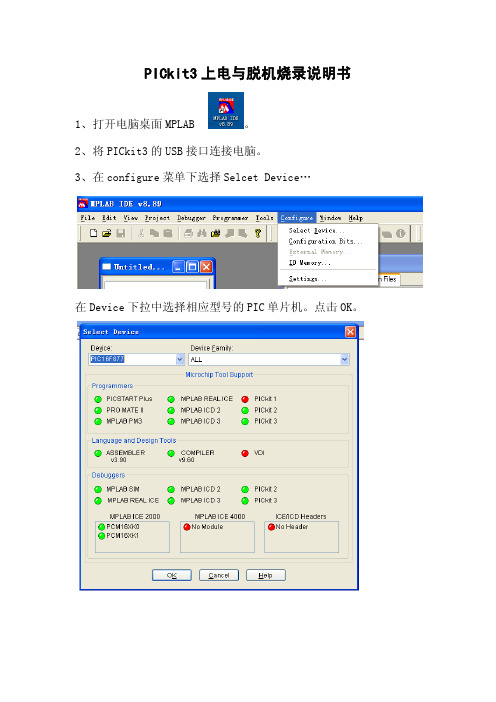
PICkit3上电与脱机烧录说明书1、打开电脑桌面MPLAB 。
2、将PICkit3的USB接口连接电脑。
3、在configure菜单下选择Selcet Device…在Device下拉中选择相应型号的PIC单片机。
点击OK。
4、在Programmer下的Selet Programmer中选择PICkit3。
选择后OUTPUT窗口出现如下信息。
5、在Programmer下选择setting..将会弹出PICkit setting对话框。
选中power界面下的Power target circuit PICkit3,点击应用。
弹出对话框,点击OK。
6、再到File菜单下选择Import..在打开的对话框中选择需要烧录的hex文件。
打开即可。
7、再到Programmer下选择setting..,在对话框中选择Programmer to go。
在image Name中随便输入数字或者字母,点击Send image in Memory。
8、OUTPUT菜单口中将会出现如下信息。
既已经将程序烧入PICkit39、接下来可以脱机操作了。
拔下PICkit3的USB数据线或者关闭MPLAB。
把排线正确插入目标板。
PICkit3上白色箭头所指的方向要对应目标板上的1脚。
注意,此时目标板需要上电。
10、确认连接好后,点击PICkit3上的黑色按钮。
观察ACTIVE指示灯的颜色。
烧录的过程中,显示为蓝色常亮(整体时间很短),STATUES 和POWER为绿色常量。
烧录完成后ACTIVE变为闪烁。
如果烧录成功,STATUS为绿色不变,如果变成红色,则烧录失败。
再次烧录吧。
后续,如果不需要脱机烧录,就不需要操作上面第10步。
请在Programmer菜单下选择Program。
此时应该看到的program为可选的。
如果不可选,请选择Programmer菜单下的None,再重从第四步操作一次。
随风奔跑制作。
PICkit3(ICD2)使用方法140722

ICD2或PICkit3使用方法一、工程文件的建立1、可事先根据任务要求用记事本、MPLAB IDE软件或其它手段编写好主文件或主函数(*.ASM或*.C)、子程序或子函数(*.INC或*.h)并与特殊功能存储器的定义文件(PIC16F877A.INC,C编译环境略)、连接文件(16f877a.lkr,可略)存放在某一路径XX(不能用中文)。
2、运行MPLAB IDE软件3、Project→New(选择工程文件名,如ex1407),Project Directory(选择路径XX,不能用中文)4、View 选择Project、Output5:编译器选择:(选择汇编语言或C语言)5_1:汇编语言:Project→Select Language→Toolsuite(如下图) →OK5_2:C语言:Project→Select Language→Toolsuite(如下图) →OK6、主函数加载:右击Source Files→Add Files *.asm或*.C(主程序或主函数,在路径XX下的文件)7、子函数加载:右击Header Files Add Files→*.INC和PIC16F877A.INC或*.h(在路径XX下的文件)8(略)、右击Linker script Add Files→16f877a.lkr(在路径XX下的文件)9、器件型号选择:Configure select Device→PIC16F877A10、参数设置:Configuration →Configuration Bits set in code 的√去掉晶振4MHz Oscillator 选XT,大于4MHz(如晶振20MHz)则选HS,其它选项可关闭原始界面:典型参考设置:11、编译并纠错(编译成功会自动生成ex1407.HEX、ex1407.mcp等文件)二、程序下载调试1、将ICD2或PICkit3只与PC机连接,与开发板是断开的2、工作方式选择Debugger或programmer,将出现如下界面,表示ICD2或PICkit3与PC机成功连接。
pickit3_52116a_cn

© 2013, Microchip Technology Inc. 版权所有。
ISBN:978-1-62077-318-5
Microchip 位于美国亚利桑那州 Chandler 和 Tempe 与位于俄勒冈州 Gresham 的全球总部、设计和晶圆生产厂及位于美国加利福尼亚州和 印度的设计中心均通过了 ISO/TS-16949:2009 认证。 Microchip 的 PIC® MCU 与 dsPIC® DSC、KEELOQ® 跳码器件、串行 EEPROM、单片 机外设、非易失性存储器和模拟产品严格遵守公司的质量体系流程。 此外, Microchip 在开发系统的设计和生产方面的质量体系也已通过了 ISO 9001:2000 认证。
Silicon Storage Technology 为 Microchip Technology Inc. 在 除美国外的国家或地区的注册商标。
Analog-for-the-Digital Age、 Application Maestro、 BodyCom、 chipKIT、 chipKIT 徽标、 CodeGuard、 dsPICDEM、 、 dsPICworks、 dsSPEAK、 ECAN、 ECONOMONITOR、 FanSense、 HI-TIDE、 In-Circuit Serial Programming、 ICSP、 Mindi、 MiWi、 MPASM、MPF、MPLAB Certified 徽标、MPLIB、MPLINK、 mTouch、 Omniscient Code Generation、 PICC、 PICC-18、 PICDEM、 、 PICkit、 PICtail、 REAL ICE、 rfLAB、 Select Mode、 SQI、 Serial Quad I/O、 Total Endurance、 TSHARC、 UniWinDriver、 WiperLock、 ZENA 和 Z-Scale 均为 Microchip Technology Inc. 在美国和其他国 家或地区的商标。
PIC单片机烧录教程
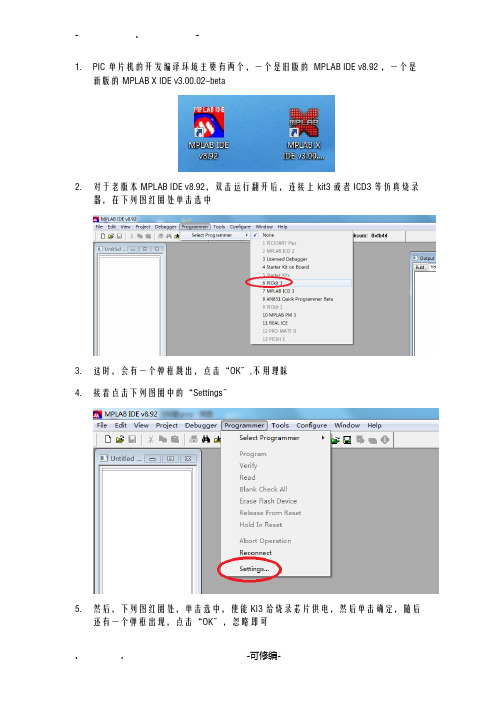
1.PIC单片机的开发编译环境主要有两个,一个是旧版的 MPLAB IDE v8.92 ,一个是
新版的 MPLAB X IDE v3.00.02-beta
2.对于老版本MPLAB IDE v8.92,双击运行翻开后,连接上kit3或者ICD3等仿真烧录
器,在下列图红圈处单击选中
3.这时,会有一个弹框跳出,点击“OK〞,不用理睬
4.接着点击下列图圈中的“Settings〞
5.然后,下列图红圈处,单击选中,使能KI3给烧录芯片供电,然后单击确定,随后
还有一个弹框出现,点击“OK〞,忽略即可
6.接着,如下列图所示,红圈处的文字提示表示烧录芯片供电成功,接下来单击红
箭头所指按钮,便能实现程序烧录了
7.新版本环境烧录方法,双击运行MPLAB X IDE v3.00.02-beta
8.编译好相关代码后,翻开其配套的烧录软件,见下列图:
9.A处选择正确的芯片,B处找到烧录文件 **.hex的所在位置
10.然后,在下列图圈中的地方单击
11.进入如下界面,并在输入框中输入默认密码“microchip〞
12.然后,点击Log on,进入后,单击下列图圈中的按钮,并勾选前头所指,即允许
了kit3等烧录器对目标烧录芯片的供电:
13.接着单击下列图所示圈中的按钮,并单击箭头指向的地方,即可连接上kit3
14.可能会出现警告弹框,点击OK即可,然后,单击下列图圈中的按钮,先后会出现
两个红框圈中的类似文字提示信息,表示最终烧录成功
15.。
常见工具烧写(固件)方法(pikit3 ulink2 Jlink CPLD)

产品固件烧写方法说明1Ulink2烧写方法(以KJ602-F1为例子)1.1硬件序号名称单位数量备注1 Ulink2 个 1 缺图片2 笔记本台 13 网线根 141.2软件及固件序号名称版本备注1 烧写程序MasterstationV1.0003.hex2 MDk410.exe3 KEil.lic.exe1.3烧写方法本说明以KJ602-F1主板为例,其他涉及到ULINK2烧写工具的产品均可参照此方法1)确认PC中已装有KEil.lic.exe()缺图片2)程序的烧写文件夹中“Master stationV1.0002.hex”为烧写文件,如果有新版本的程序直接替换掉该文件即可。
3)打开烧写文件夹中的“hex_test.project”文件如下:4)打开后即进入烧写界面,显示如图:电6)按照下图下载即可附:若下载不成功,可查看下载器是否连接上,方法如下:若非上图所示的连接成功,则需确认接口连接是否正确,或者多插拔几次接口,2PICK3(KIT3)下载办法2.1硬件序号名称单位数量备注1 KIT 3 个 12 电脑台 12.2软件及固件序号名称版本备注1 MPLAB IPE v3.262.3下载方法1)将KIT 3一端接计算机,一端接下载口,如下图接好;(注意:烧写器的△标识和板子上△标识的数据线要依次对应)Kit 3烧写器待测试F2主站排线口USB电源口下载口12V电源USB线6芯排线红白双绞线2)双击打开“MPLAB IPE v3.26”3)选择“Device”中型号为“PIC33FJ64GP804”4)点击“Connect”,等待1分钟后,“Connect”出现“Disconnect”,表示烧写器连接成功;5)打开“File”中的“Import”,然后点击“Hex”,在文件夹中选择需要下载的固件,点击“打开”6)点击“program”,固件开始下载,看到“Pass Count 1”,表示下载成功。
PICKit3 中文使用手册

3.3 第 3 课:轮流点亮 LED ................................................................................. 25
3.3.1 分配文件寄存器存储单元 ...........................................................................25 3.3.2 分配程序存储器 ..........................................................................................26 3.3.3 探究第 3 课的源代码 ..................................................................................27 3.3.4 编译和编程第 3 课的代码 ...........................................................................28
第 3 章 PICkit™ 3 Debug Express 课程
3.1 第 1 课:Hello LED ....................................................................................... 11
PICKIT3使用说明-连机、脱机 量产烧录 方法 图文说明 PIC烧录
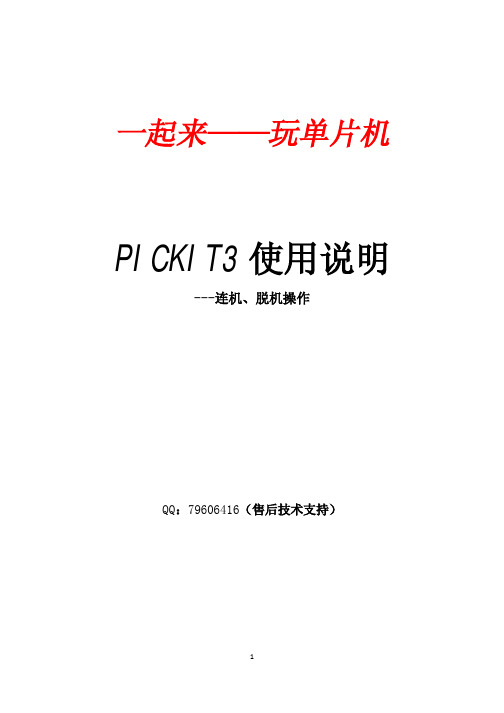
一起来——玩单片机PICKIT3使用说明---连机、脱机操作QQ:79606416(售后技术支持)一、PICKIT3接口说明二、PICKIT3的联机烧写方法PICKIT3的联机烧写与ICD2一致,只是需要在MPLAB IDEV840或者更高版本下使用PICKIT3。
PICKIT3稳定的脱机是MPLAB IDEV843,前面版本脱机烧写不稳定。
在MPLAB IDEV843下脱机时PICKIT3可以对外供电,前提是要设置成对外供电。
下面以MPLAB IDEV843介绍PICKIT3的使用。
PICKIT3能提供的烧写电流比较小,联机烧写时,建议目标板外部供电。
烧写时,从MPLAB IDE的菜单“PROGRAMMER——PICKIT3”,选中PICKIT3即可错误:必须连接到目标器件才能使用PICkit 3。
检查有没有对外供电或者目标板有没有电源,否连接了目标板。
PICKIT3对外供电设置在菜单内。
Programmer (或Debugger)——Se n g s——P o w er前面打勾,对外供电,Voltage 下面可以调节输出电压。
三、PICKIT3的脱机烧写步骤1、脱机下载所谓脱机下载,是在联机状态下,把烧写文件HEX文件下载到PICKIT3的主机内部的FLASH芯片中。
1)打开MPLAB IDEV843或者更高版本。
2)通过CONFIG选择要烧写的芯片。
3)通过FILE——Import,导入带有CONFIG信息的烧写文件(HEX文件),注意,文件名,路径名,不要有中文,也不要放在电脑的桌面上。
4)通过PROGRAMMER——PICKIT3,选中工具,并等待系统连接PICKIT3。
(PICKIT3 USB连接上)5)如弹出如下对画框,是一个提示,意思为不要搞错5V系统和3V系统,避免烧坏MCU,确认供电没有错误后,点OK则可。
6)通过PROGRAMMER——SETTING——Programmer-TO-GO,点“Send IMAGE In Memory”,将HEX下载到PICKIT3主机中。
pickit3脱机烧录说明
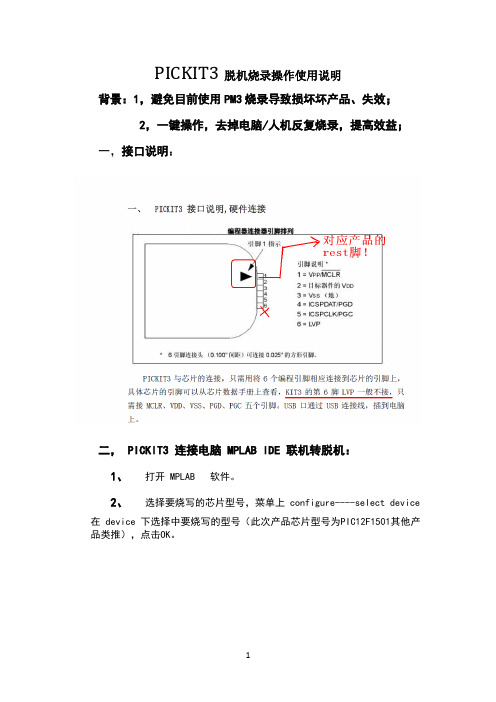
PICKIT3脱机烧录操作使用说明背景:1,避免目前使用PM3烧录导致损坏坏产品、失效;2,一键操作,去掉电脑/人机反复烧录,提高效益;一,接口说明:二, PICKIT3 连接电脑 MPLAB IDE 联机转脱机:1、打开 MPLAB 软件。
2、选择要烧写的芯片型号,菜单上 configure----select device在 device 下选择中要烧写的型号(此次产品芯片型号为PIC12F1501其他产品类推),点击OK。
3,导入 HEX 代码文件。
菜单上 File---Import 打开需要的 HEX 文件。
注意,文件名和路径名,不能有中文,也不要放在电脑的桌面上(统一保存在D 盘)4,菜单上 configure----configuration bits 打开后,将上面勾选去掉,确定即可。
5,用 USB 连接线,一端插 KIT3,另外端插电脑 USB 口。
将 ICSP 下载口连接到产品芯片。
6,选中工具,菜单上 Programmer --- select Programmer 选中 PICKIT3,并等待系统连接 PICKIT3。
正常连接大概 2-3 秒钟。
第一次会提示是否保留之前程序,选择“否”7,设置供电PICKIT3 对外供电设置在菜单内。
Programmer---Settings---Power 前面打勾,对外供电,Voltage 下面可以调节输出电压。
一般设置在 5V8,将程序下载到 KIT3,通过 PROGRAMMER——SETTING——Programmer-TO-GO,点“Send IMAGE InMemory”,将 HEX 下载到 PICKIT3 主机中。
9,关掉软件界面,从 PC 拔掉 USB ,PICKIT3 的USB换插入5v供电USB插头,待指示灯稳定(2秒左右),按下烧录键,PICKIT3 的 POWER 灯黄绿色常亮,ACTIVE 灯,大体按1S亮1S灭的频率缓慢闪烁,STATUS绿色,烧录成功。
PIC单片机烧录教程
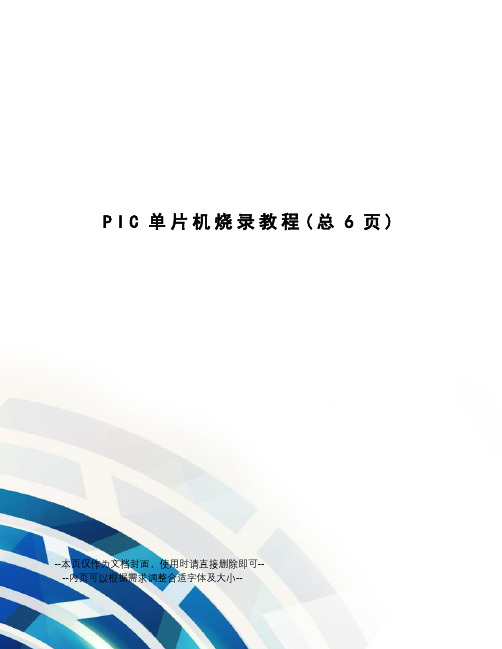
P I C单片机烧录教程(总6页)
--本页仅作为文档封面,使用时请直接删除即可--
--内页可以根据需求调整合适字体及大小--
1.PIC单片机的开发编译环境主要有两个,一个是旧版的 MPLAB IDE ,一个是新
版的 MPLAB X IDE
2.对于老版本MPLAB IDE ,双击运行打开后,连接上kit3或者ICD3等仿真烧录
器,在下图红圈处单击选中
3.这时,会有一个弹框跳出,点击“OK”,不用理睬
4.接着点击下图圈中的“Settings”
5.然后,下图红圈处,单击选中,使能KI3给烧录芯片供电,然后单击确定,随后
还有一个弹框出现,点击“OK”,忽略即可
6.接着,如下图所示,红圈处的文字提示表示烧录芯片供电成功,接下来单击红箭
头所指按钮,便能实现程序烧录了
7.新版本环境烧录办法,双击运行MPLAB X IDE
编译好相关代码后,打开其配套的烧录软件,见下图:
8.A处选择正确的芯片,B处找到烧录文件 **.hex的所在位置
9.然后,在下图圈中的地方单击
10.进入如下界面,并在输入框中输入默认密码“microchip”
11.然后,点击Log on,进入后,单击下图圈中的按钮,并勾选前头所指,即允许了
kit3等烧录器对目标烧录芯片的供电:
12.接着单击下图所示圈中的按钮,并单击箭头指向的地方,即可连接上kit3
13.可能会出现警告弹框,点击OK即可,然后,单击下图圈中的按钮,先后会出现
两个红框圈中的类似文字提示信息,表示最终烧录成功
14.。
pickit3烧录步骤

pickit3烧录步骤
1打开MPLAB程序
2 MPLAB开启界面
3导入HEX代码File->Import
弹出“打开”选择A-5703410c.HEX,单击“打开”
4 选择Programr->Pickit 3
单击”ok”,
选择Programr->Setting Nhomakorabea弹出对话框
单击“Power”,勾选5V
单击Calibration Memory,勾选
单击“确定”。
弹出对话框
单击OK。弹出对话框点击OK。输出显示如下:
设置完毕。
开始烧录:
1压上顶针,点击擦除提示如下,表示已擦除。
2 单击。
烧录成功。
烧录不用,退出程序。
点击这个图标的绿色按键。再Programr->none ,才可以拔下PICkit 3
PICKIT3烧录hex文件
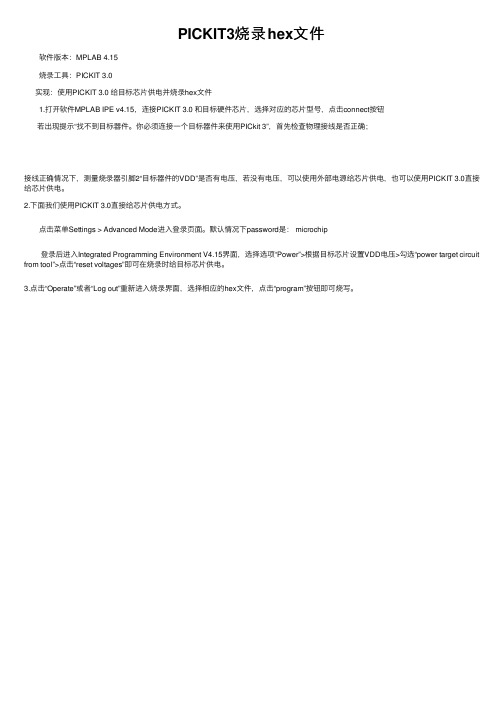
PICKIT3烧录hex⽂件
软件版本:MPLAB 4.15
烧录⼯具:PICKIT 3.0
实现:使⽤PICKIT 3.0 给⽬标芯⽚供电并烧录hex⽂件
1.打开软件MPLAB IPE v4.15,连接PICKIT 3.0 和⽬标硬件芯⽚,选择对应的芯⽚型号,点击connect按钮
若出现提⽰“找不到⽬标器件。
你必须连接⼀个⽬标器件来使⽤PICkit 3”,⾸先检查物理接线是否正确;
接线正确情况下,测量烧录器引脚2“⽬标器件的VDD”是否有电压,若没有电压,可以使⽤外部电源给芯⽚供电,也可以使⽤PICKIT 3.0直接给芯⽚供电。
2.下⾯我们使⽤PICKIT
3.0直接给芯⽚供电⽅式。
点击菜单Settings > Advanced Mode进⼊登录页⾯。
默认情况下password是: microchip
登录后进⼊Integrated Programming Environment V4.15界⾯,选择选项“Power”>根据⽬标芯⽚设置VDD电压>勾选“power target circuit from tool”>点击“reset voltages”即可在烧录时给⽬标芯⽚供电。
3.点击“Operate”或者“Log out”重新进⼊烧录界⾯,选择相应的hex⽂件,点击“program”按钮即可烧写。
PIC单片机hex文件烧录方法

PIC单片机文件烧录方法1. 把需要烧录的单片机正确的放入烧录座中,并将烧录座与PICKit3编程器相连,之后将PICkit3编程器连接好在电脑上,打开MPLAB IDE v8.92软件,如图1所示:图12.选择需要烧录的器件,依次选择Configure——Select Device,选择PIC12F1840- PIC12F1822器件,选择后点击OK,如图4,5所示:图4 选择器件,Configure选择PIC12F1840器件选择PIC12F1820器件选择后,点击OK图53.连接PICkit3编程器,依次选择Programmer——Select Programmer——PICkit3如图6所示,选择PICkit3编程器图64.给单片机上电,依次选择Programmer—Settings——Power,勾选Power target circuit from PICkit3,并将电压值调到4.5V,单击确认,如图A,B所示:若出现如图7所示的界面,则表示与PICkit3编程器连接成功,若没有出现此界面,则表示没有连接上。
图A勾选此项,给单片机上电图B图75.加载双摄像头单片机hex文件烧写的.hex,依次选择File——Import,选择所需的烧写的.hex文件,如图2,3所示:图2加载hex文件,File——Import 表明连接成功选择所需的烧写的.hex图36.连接成功后,如何8所示,这时把单片机放在烧座上(方向不要搞错),点第一个图标,烧录程序,烧录成功后出现如图9所示的界面。
点第一个图标,标烧录程序图8显示此字样,表明烧录成功图97.把单片机取出来,再放入新单片机重复第6步操作。
KIT3中文说明

PICkit™ 3编程器/调试器用户指南 2009 Microchip Technology Inc.DS51795A_CNDS51795A_CN 第ii 页 2009 Microchip Technology Inc.提供本文档的中文版本仅为了便于理解。
请勿忽视文档中包含的英文部分,因为其中提供了有关Microchip 产品性能和使用情况的有用信息。
Microchip Technology Inc.及其分公司和相关公司、各级主管与员工及事务代理机构对译文中可能存在的任何差错不承担任何责任。
建议参考Microchip TechnologyInc.的英文原版文档。
本出版物中所述的器件应用信息及其他类似内容仅为您提供便利,它们可能由更新之信息所替代。
确保应用符合技术规范,是您自身应负的责任。
Microchip 对这些信息不作任何明示或暗示、书面或口头、法定或其他形式的声明或担保,包括但不限于针对其使用情况、质量、性能、适销性或特定用途的适用性的声明或担保。
Microchip 对因这些信息及使用这些信息而引起的后果不承担任何责任。
如果将Microchip 器件用于生命维持和/或生命安全应用,一切风险由买方自负。
买方同意在由此引发任何一切伤害、索赔、诉讼或费用时,会维护和保障Microchip 免于承担法律责任,并加以赔偿。
在Microchip 知识产权保护下,不得暗中或以其他方式转让任何许可证。
商标Microchip 的名称和徽标组合、Microchip 徽标、dsPIC 、K EE L OQ 、K EE L OQ 徽标、MPLAB 、PIC 、PICmicro 、PICSTART 、rfPIC 和 UNI/O 均为Microchip Technology Inc .在美国和其他国家或地区的注册商标。
FilterLab 、Hampshire 、HI-TECH C 、Linear Active Thermistor 、MXDEV 、MXLAB 、SEEVAL 和The Embedded Control Solutions Company 均为Microchip Technology Inc .在美国的注册商标。
PIC单片机烧录教程

1.PIC单片机的开发编译环境主要有两个,一个是旧版的 MPLAB IDE v8.92 ,一个
是新版的 MPLAB X IDE v3.00.02-beta
2.对于老版本MPLAB IDE v8.92,双击运行打开后,连接上kit3或者ICD3等仿真烧
录器,在下图红圈处单击选中
3.这时,会有一个弹框跳出,点击“OK”,不用理睬
4.接着点击下图圈中的“Settings”
5.然后,下图红圈处,单击选中,使能KI3给烧录芯片供电,然后单击确定,随后
还有一个弹框出现,点击“OK”,忽略即可
6.接着,如下图所示,红圈处的文字提示表示烧录芯片供电成功,接下来单击红箭
头所指按钮,便能实现程序烧录了
7.新版本环境烧录办法,双击运行MPLAB X IDE v3.00.02-beta
8.编译好相关代码后,打开其配套的烧录软件,见下图:
9.A处选择正确的芯片,B处找到烧录文件 **.hex的所在位置
10.然后,在下图圈中的地方单击
11.进入如下界面,并在输入框中输入默认密码“microchip”
12.然后,点击Log on,进入后,单击下图圈中的按钮,并勾选前头所指,即允许了
kit3等烧录器对目标烧录芯片的供电:
13.接着单击下图所示圈中的按钮,并单击箭头指向的地方,即可连接上kit3
14.可能会出现警告弹框,点击OK即可,然后,单击下图圈中的按钮,先后会出现
两个红框圈中的类似文字提示信息,表示最终烧录成功
15.。
- 1、下载文档前请自行甄别文档内容的完整性,平台不提供额外的编辑、内容补充、找答案等附加服务。
- 2、"仅部分预览"的文档,不可在线预览部分如存在完整性等问题,可反馈申请退款(可完整预览的文档不适用该条件!)。
- 3、如文档侵犯您的权益,请联系客服反馈,我们会尽快为您处理(人工客服工作时间:9:00-18:30)。
PIC KIT3连机烧写芯片详细说明
一、烧写IC图片+文字说明。
首先从环境新建工程文件来说明:
⑴打开MPLAB开发环境,笔者用的版本是V8.43,相信其它版本的过程也差异不大。
⑵给它取个名字吧,别忘记给它安排个住处(保存地址)!
⑶让这两个选项选上,让它们显示出来!
⑷.选择芯片型号
制作人:Plumer
Phone:
⑸现在选择我们的KIT3编程器,在选择之前,你可以把KIT3接入电脑,但建议不要连接目标板!Array第3页共8页version 1.10
20100901
⑹、设置KIT3,照图中设置好相关参数,然后确定!
选择好KIT3后,软件开始连接它
制作人:Plumer
Phone:
第5页 共8页 version 1.10
20100901
⑺ 导入要烧写的程序最终代码,就是.HEX 文件啦!
点它以编程整个ROM
根据需要设置
⑻软体设置已完毕,现在让目前板和KIT3吻合吧!记得还得给目前板供电!正常供电后,MPLAB会出现一个目前板供电提示框,说明它感觉到目标板吻了它了,点确定吧!不供电的话呢,
一排它们就是灰色的,你点不了它,看着办吧!再说说
制作人:Plumer Phone:
吧!它们的功能是,
第一个=自动编程(先擦除,再编程+校验)
第二个=读器件
第三个=校验
第四个=擦除器件
第五个=查空器件
成功则显示xxxxxxx complete一排字母
不成功则要显示好几排E文的哟!
好了,这是连机烧录,慢慢烧吧!BAI~~~~~~~~!
第7页共8页version 1.10
20100901。
